So finden Sie Webinhalte in Google Chrome
Wie finde ich Webinhalte in Google Chrome? Google Chrome verfügt über viele benutzerfreundliche Funktionen, die dazu beitragen können, das Surfen im Internet effizienter zu gestalten. Einige Benutzer müssen beim Besuch einer Webseite bestimmte Schlüsselwörter überprüfen. Die Überprüfung mit bloßem Auge ist sehr zeitaufwendig und mühsam. Sie können daher auch die Suchfunktion von Google Chrome ausprobieren, um schnell den benötigten Inhalt zu finden. Informationen zu bestimmten Betriebsmethoden finden Sie in den unten aufgeführten Schritten zum Suchen von Web-Keywords in Google Chrome.

Einführung in die Schritte zum Finden von Webseiten-Schlüsselwörtern in Google Chrome
Schritt 1: Doppelklicken Sie, um die Computerversion von Google Chrome zu öffnen und die Startseite aufzurufen. Klicken Sie, um die Webseite aufzurufen, auf der Sie das angegebene suchen müssen Inhalt;
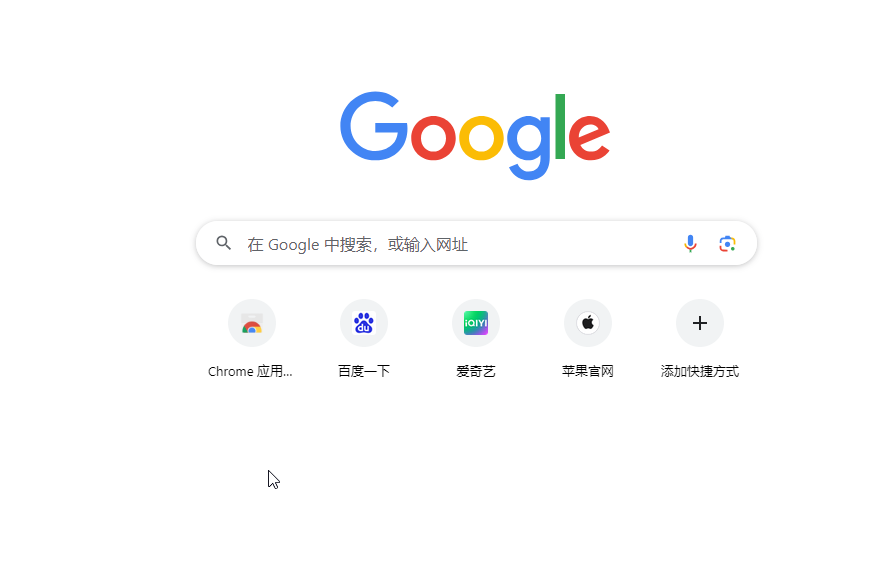
Schritt 2: Drücken Sie Strg + F oder klicken Sie auf das Dreipunktsymbol in der oberen rechten Ecke und klicken Sie auf „Suchen“.
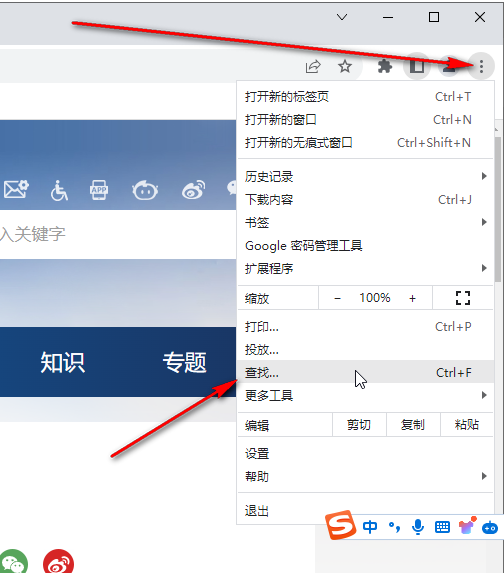
Schritt 3: Geben Sie dann das gewünschte Schlüsselwort ein Um im angezeigten Eingabefeld zu suchen, wird das entsprechende Schlüsselwort hervorgehoben. Sie können die Suchergebnisse im Suchfeld sehen. Klicken Sie auf die Aufwärts- und Abwärtspfeilsymbole, um schnell zwischen diesen Suchergebnissen zu wechseln.
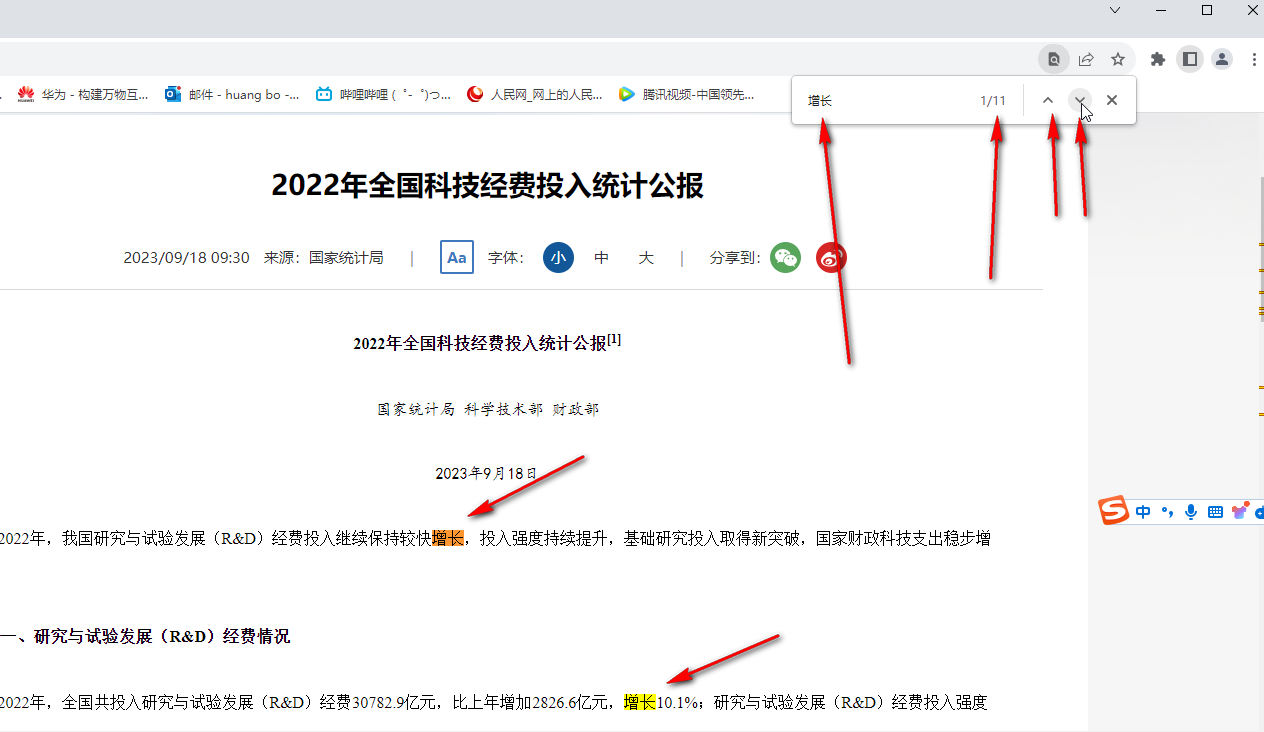
Schritt 4: Bei Bedarf können Sie nach dem Klicken auf das Symbol mit den drei Punkten oben rechts auch auf die Schaltfläche „Drucken“ klicken, um die Webseite zu drucken. Nachdem Sie auf „Weitere Einstellungen“ geklickt haben, deaktivieren Sie „Kopfzeile“. und Fußzeile“ und das Druckdatum und die URL werden nicht angezeigt.
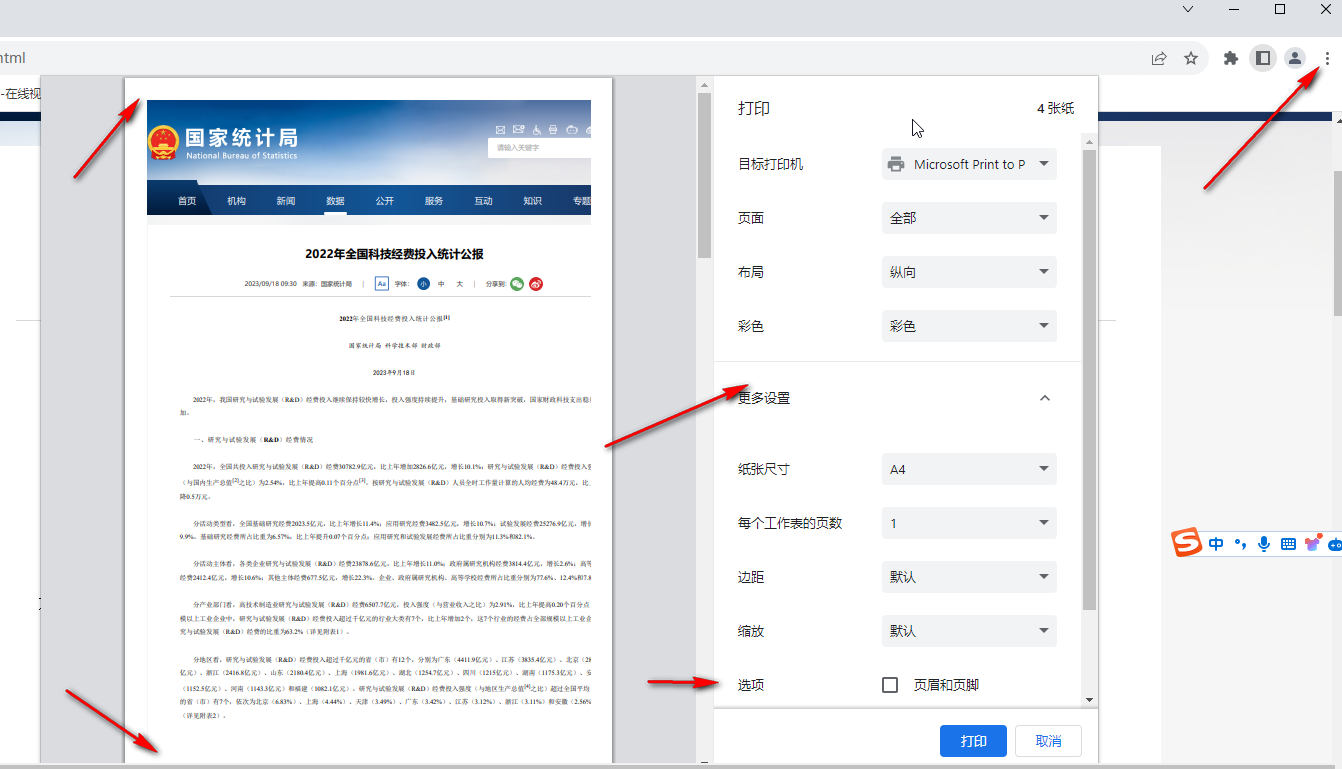
Das obige ist der detaillierte Inhalt vonSo finden Sie Webinhalte in Google Chrome. Für weitere Informationen folgen Sie bitte anderen verwandten Artikeln auf der PHP chinesischen Website!

Heiße KI -Werkzeuge

Undresser.AI Undress
KI-gestützte App zum Erstellen realistischer Aktfotos

AI Clothes Remover
Online-KI-Tool zum Entfernen von Kleidung aus Fotos.

Undress AI Tool
Ausziehbilder kostenlos

Clothoff.io
KI-Kleiderentferner

Video Face Swap
Tauschen Sie Gesichter in jedem Video mühelos mit unserem völlig kostenlosen KI-Gesichtstausch-Tool aus!

Heißer Artikel

Heiße Werkzeuge

Notepad++7.3.1
Einfach zu bedienender und kostenloser Code-Editor

SublimeText3 chinesische Version
Chinesische Version, sehr einfach zu bedienen

Senden Sie Studio 13.0.1
Leistungsstarke integrierte PHP-Entwicklungsumgebung

Dreamweaver CS6
Visuelle Webentwicklungstools

SublimeText3 Mac-Version
Codebearbeitungssoftware auf Gottesniveau (SublimeText3)

Heiße Themen
 1653
1653
 14
14
 1413
1413
 52
52
 1306
1306
 25
25
 1251
1251
 29
29
 1224
1224
 24
24
 Wie heißt Google Lady?
Apr 06, 2025 am 12:01 AM
Wie heißt Google Lady?
Apr 06, 2025 am 12:01 AM
Der Name von GoogleLady ist Google Assistant. 1. Google Assistant ist ein intelligenter virtueller Assistent, der von Google unter Verwendung von NLP-, ML- und Spracherkennungstechnologien entwickelt wurde, um mit Benutzern zu interagieren. 2. Sein Arbeitsprinzip umfasst Spracherkennung, Verarbeitung natürlicher Sprache, Reaktionsgenerierung und Aufgabenausführung. 3. Benutzer können mit Basic interagieren und durch APIs fortgeschritten sind, z. B. das Abfragen von Wetter oder die Kontrolle von Smart -Home -Geräten.
 Welche Google -Suche werden überwacht?
Apr 08, 2025 am 12:01 AM
Welche Google -Suche werden überwacht?
Apr 08, 2025 am 12:01 AM
Google überwacht die Suchwörter, Zeiten, Geräte, Cookies und IP -Adressen der Benutzer von Benutzern, um die Suche und Werbung zu optimieren. Benutzer können den Datenschutz im Datenschutzmodus, VPN oder Proxy -Server schützen.
 So verwalten die Chrome Autofill -Einstellungen
Apr 18, 2025 am 09:02 AM
So verwalten die Chrome Autofill -Einstellungen
Apr 18, 2025 am 09:02 AM
In diesem Leitfaden wird erläutert, wie die automatische Funktion von Chrome, einschließlich Aktivierung, Deaktivieren, Bearbeiten und Löschen von gespeicherten Daten, verwaltet wird. Aktivierung von Chrome Autofill Aktivieren Sie die Autofill für Adressen und Zahlungsinformationen in Chrome schnell: Öffnen Sie Chrome und klicken Sie auf TH
 Ist Google Cloud kostenlos?
Apr 04, 2025 am 12:13 AM
Ist Google Cloud kostenlos?
Apr 04, 2025 am 12:13 AM
GoogleCloud ist nicht ganz kostenlos, bietet aber einige kostenlose Dienste an. 1) Die Computermotor bietet kostenlose F1-Micro-Instanzen von bis zu 720 Stunden pro Monat. 2) Cloud -Speicher bietet kostenlose 5 GB Standardspeicherraum. 3) Andere Dienste wie BigQuery haben ebenfalls kostenlose Quoten, aber Sie müssen auf Nutzungsbeschränkungen achten.
 Wie heißt Googles alter Name?
Apr 05, 2025 am 12:12 AM
Wie heißt Googles alter Name?
Apr 05, 2025 am 12:12 AM
Google'Soldnamewas "BackRub", reflektingsinitialfocusonAnalyzingbacklinks.1) gegründetesBackRubatstanfordin1996, itusedabasicbacklinkalgorithm.) Rebrandedtogooglein1997, symbolisiertenAbro -RaderambitiontoorGanInetinternetinformation
 Machen Sie den Switch: So erhalten Sie Chrome unter Windows 11
Apr 17, 2025 pm 03:36 PM
Machen Sie den Switch: So erhalten Sie Chrome unter Windows 11
Apr 17, 2025 pm 03:36 PM
In diesem Handbuch wird erläutert, wie Sie Google Chrome unter Windows 11 installieren und als Standardbrowser festlegen. Windows 11 enthält Edge, ein Browser ähnlich wie Chrome. Wenn Sie jedoch Chrome bevorzugen, erhalten Sie hier: Herunterladen von Google Chrome unter Windows 11:
 Vergleich von Microsoft Edge und Google Chrome: The Ultimate Browser Showdown
Apr 21, 2025 am 09:10 AM
Vergleich von Microsoft Edge und Google Chrome: The Ultimate Browser Showdown
Apr 21, 2025 am 09:10 AM
Google Chrome belegt den beliebtesten Browsermarkt mit der höchsten Nutzungsrate für Computer und mobile Geräte. Und Microsoft Edge ist auf Windows-Systemen vorinstalliert und finden Sie auf fast allen Windows-Geräten. In diesem Artikel wird die Hauptunterschiede zwischen den beiden Browsern eingehend analysiert, damit Sie kluge Entscheidungen treffen können. Gesamtvergleich Microsoft Edge: Windows-Geräte sind vorinstalliert. Schneller als Internet Explorer machen. Als Windows -Anwendungen und Webanwendungen ist es stabiler. Unterstützt mehr Bildschirmprojektionsgeräte durch die DLNA- und Miracast -Protokolle. Unterstützung
 So aktivieren Sie Cookies in Ihrem Browser
Apr 19, 2025 am 09:12 AM
So aktivieren Sie Cookies in Ihrem Browser
Apr 19, 2025 am 09:12 AM
Diese Anleitung zeigt, wie Sie Cookies in beliebten Webbrowsern aktivieren: Chrome, Firefox, Edge und Safari. Der Prozess ist in den meisten anderen Browsern ähnlich. Kekse in Chrom aktivieren Chrom verarbeitet Cookies identisch auf Android, Desktop und iOS (wo t




